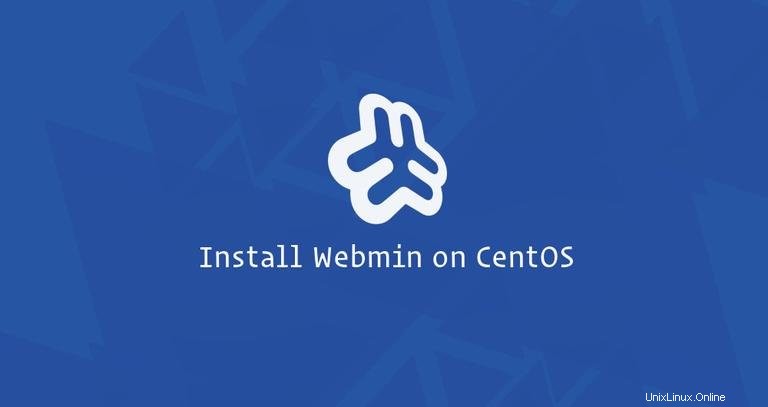
Webmini ist ein Open-Source-Web-Control-Panel für die Systemadministration für Linux/UNIX. Mit Webmin können Sie Benutzer, Gruppen und Festplattenkontingente verwalten sowie die beliebtesten Dienste konfigurieren, darunter Web-, FTP-, E-Mail- und Datenbankserver.
Dieses Tutorial beschreibt, wie Sie Webmin auf einem CentOS 7-Server installieren.
Voraussetzungen #
Bevor Sie mit diesem Tutorial fortfahren, vergewissern Sie sich, dass Sie als Root oder Benutzer mit sudo-Berechtigungen angemeldet sind.
Installieren von Webmin auf CentOS #
Die einfachste und empfohlene Methode zum Installieren von Webmin auf CentOS-Rechnern besteht darin, das Webmin-Repository zu aktivieren und das Webmin-Paket über die Befehlszeile zu installieren.
Führen Sie die folgenden Schritte aus, um Webmin auf CentOS zu installieren:
-
Öffnen Sie den Editor Ihrer Wahl und erstellen Sie die folgende Repository-Datei:
sudo nano /etc/yum.repos.d/webmin.repoFügen Sie den folgenden Inhalt in die Datei ein:
/etc/yum.repos.d/webmin.repo[Webmin] name=Webmin Distribution Neutral #baseurl=https://download.webmin.com/download/yum mirrorlist=https://download.webmin.com/download/yum/mirrorlist enabled=1Speichern Sie die Datei und schließen Sie den Editor.
-
Importieren Sie als Nächstes den Webmin-GPG-Schlüssel mit dem folgenden Befehl:
sudo rpm --import http://www.webmin.com/jcameron-key.asc -
Installieren Sie die neueste Version von Webmin, indem Sie Folgendes eingeben:
sudo yum install webminAlle Abhängigkeiten werden automatisch aufgelöst. Sobald die Installation abgeschlossen ist, wird die folgende Ausgabe angezeigt:
Webmin install complete. You can now login to https://your_server_ip_or_hostname:10000/ as root with your root password.Der Webmin-Dienst wird automatisch gestartet.
Das ist es! An diesem Punkt haben Sie Webmin erfolgreich auf Ihrem CentOS 7-Server installiert.
Passen Sie die Firewall # an
Standardmäßig wartet Webmin auf Port 10000 auf Verbindungen auf allen Netzwerkschnittstellen.
Wenn auf Ihrem CentOS-Server eine Firewall ausgeführt wird, müssen Sie den Webmin-Port öffnen.
Um Datenverkehr auf Port 10000 zuzulassen Führen Sie die folgenden Befehle aus:
sudo firewall-cmd --zone=public --add-port=10000/tcp --permanentsudo firewall-cmd --reload
Zugriff auf die Webmin-Webschnittstelle #
Nachdem Webmin auf Ihrem CentOS-Server installiert ist, öffnen Sie Ihren bevorzugten Browser und geben Sie den Hostnamen oder die öffentliche IP-Adresse Ihres Servers gefolgt vom Webmin-Port 10000 ein :
https://your_server_ip_or_hostname:10000/
Der Browser wird sich darüber beschweren, dass das Zertifikat nicht gültig ist, da Webmin standardmäßig ein nicht vertrauenswürdiges selbstsigniertes SSL-Zertifikat verwendet.
Melden Sie sich mit Ihren Root- oder Sudouser-Anmeldeinformationen bei der Webmin-Weboberfläche an:
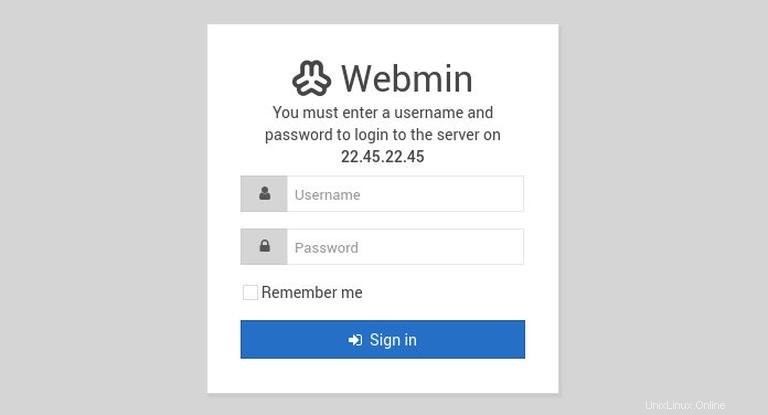
Sobald Sie sich angemeldet haben, werden Sie zum Webmin-Dashboard weitergeleitet, das grundlegende Informationen zu Ihrem System bereitstellt.
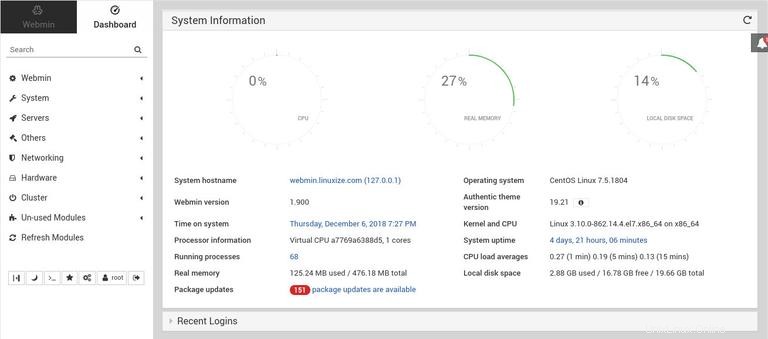
Von hier aus können Sie mit der Konfiguration und Verwaltung Ihres CentOS 7-Servers gemäß Ihren Anforderungen beginnen.